Wie kann ich unter Android versteckte Dateien anzeigen? Wie kann ich versteckte Dateien im Android Datei Explorer anzeigen lassen? Ähnlich wie es der eine oder andere vielleicht von seinem PC oder Notebook mit Windows 10 kennt, so gibt es auch unter Android versteckte Dateien. Auch wenn man eigentlich gut beraten ist die versteckten Dateien nicht zu löschen oder zu ändern, so ist es zum Teil notwendig, dass man die verborgenen Dateien entfernen muss, zum Beispiel wenn man ein Bilder in einem Ordner mit Hilfe der nomedia-Datei in der Galerie versteckt hat. Im Standard wird die .nomedia-Datei ausgeblendet, da diese vermutlich aufgrund das Punktes am Anfang als versteckte Datei gesehen wird. In diesem Artikel haben wir dir eine kurze Anleitung erstellt, wie Du unter Android kinderleicht versteckte Dateien einblenden und anzeigen kannst.
Versteckte Dateien anzeigen auf Android-Smartphone
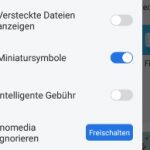 Willst Du dir unter Android auf einem Smartphone wie einem Samsung Galaxy S8 oder Galaxy S7 die versteckten Dateien in einem Ordner auf dem internen Speicher oder der eingelegten SD-Karte anzeigen und ggfs. auch direkt löschen, dann geht das jedenfalls aktuell nicht mit Bordmitteln. Doch mit Hilfe von der kostenlosen App namens ES File Explorer ist dies problemlos möglich.
Willst Du dir unter Android auf einem Smartphone wie einem Samsung Galaxy S8 oder Galaxy S7 die versteckten Dateien in einem Ordner auf dem internen Speicher oder der eingelegten SD-Karte anzeigen und ggfs. auch direkt löschen, dann geht das jedenfalls aktuell nicht mit Bordmitteln. Doch mit Hilfe von der kostenlosen App namens ES File Explorer ist dies problemlos möglich.
- Entsperre dein Smartphone, öffne den Google Play Store und suche hier nach dem „ES Datei Explorer„.
- Installiere den kostenlosen Android Datei-Explorer auf deinem Smartphone und starte die App.
- In der App kannst Du nun wie in jedem anderen Datei Explorer durch die Ordner navigieren.
- Um dir die versteckten Dateien auf deinem Android-Handy anzeigen lassen zu können, musst Du einfach oben links die Menüleiste aufklappen und etwas weiter unten findest Du den Menüpunkt „Versteckte Dateien anzeigen“.
Wie oben schon erwähnt solltest Du beim Löschen von versteckten Dateien aufpassen, meist sind diese nicht ohne Grund versteckt und in der normalen Ansicht in einem Datei Explorer ausgeblendet.